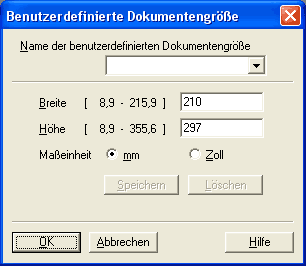Stellen Sie die Helligkeit so ein, dass Sie das bestmögliche Bild erhalten (-50 bis 50). Der Standardwert ist 0.
Sie können die Helligkeit verändern, indem Sie den Schieberegler nach rechts schieben, um ein helleres Bild oder nach links, um ein dunkleres Bild zu erhalten. Sie können auch einen Wert in das Kästchen eingeben, um die Einstellung zu ändern.
Wenn das eingescannte Bild zu hell ist, sollten Sie eine niedrigere Stufe für Helligkeit wählen und das Dokument noch einmal einscannen. Ist das eingescannte Bild zu dunkel, wählen Sie eine höhere Stufe für Helligkeit und scannen das Dokument noch einmal ein.

Hinweis
| | Die Einstellung für Helligkeit kann nur geändert werden, wenn als Scanmodus Schwarzweiß, Grau oder Echte Graustufen gewählt ist. |